Linux terminal không chỉ là một giao diện dòng lệnh khô khan mà còn là một môi trường mạnh mẽ, đa năng cho các tác vụ tính toán, từ những phép tính số học cơ bản đến những bài toán khoa học phức tạp. Đối với các nhà khoa học, kỹ sư, lập trình viên hay bất kỳ ai thường xuyên làm việc với dữ liệu và con số, việc nắm vững các công cụ tính toán trực tiếp trên terminal sẽ giúp tối ưu hóa quy trình làm việc và nâng cao năng suất đáng kể. Bài viết này sẽ đi sâu vào khám phá các phần mềm và phương pháp hàng đầu, biến Linux terminal thành một “máy tính bàn” linh hoạt và đầy quyền năng, giúp bạn giải quyết mọi vấn đề toán học một cách nhanh chóng và hiệu quả.
1. Bash Arithmetic Operators: Phép Toán Cơ Bản Trực Tiếp Từ Shell
Bạn có bao giờ cần thực hiện các phép tính số học ngay trong khi đang làm việc với Bash không? Bash cung cấp các toán tử số học tích hợp sẵn, cho phép bạn thực hiện các phép tính đơn giản một cách nhanh chóng. Mặc dù cú pháp có thể trông hơi “cồng kềnh” một chút, nhưng chúng hoàn thành công việc một cách hiệu quả.
Trong Bash, các phép toán số học được đặt trong khối $(()). Các toán tử số học tương tự như những gì bạn tìm thấy trên máy tính cầm tay hoặc trong các chương trình bảng tính.
Ví dụ, để cộng hai số và in kết quả ra terminal:
echo $((2 + 2))Lệnh này sẽ hiển thị số 4 trên terminal.
Tương tự, để trừ hai số:
echo $((3 - 5))Kết quả sẽ là -2. Phép nhân sử dụng toán tử *:
echo $((42 * 25))Toán tử lũy thừa là ** (hai dấu hoa thị), giúp bạn dễ dàng nhớ rằng lũy thừa là phép nhân một số với chính nó nhiều lần:
echo $((7**2))Phép chia sử dụng toán tử / (dấu gạch chéo). Nó trả về phần nguyên của phép chia, trong khi phần dư được lấy bằng toán tử modulo %. Vì vậy, $((5 / 2)) sẽ trả về 2, còn $((5 % 2)) sẽ trả về 1 (phần dư của 5 chia cho 2). Hạn chế của phép toán Bash là nó chỉ xử lý số nguyên.
 Giao diện terminal Linux hiển thị các phép toán số học cơ bản bằng Bash
Giao diện terminal Linux hiển thị các phép toán số học cơ bản bằng Bash
Các phép toán Bash có thể phù hợp hơn cho các script tự động hóa, nhưng chúng hoạt động đáng tin cậy và có sẵn trên hầu hết các hệ thống Linux.
2. Python: Máy Tính Bàn Vạn Năng Với Sức Mạnh Lập Trình
Nếu toán học trong Bash có vẻ hơi phức tạp, Python có thể là một lựa chọn dễ chịu hơn nhiều. Bạn không cần phải đặt các phép tính của mình trong $(()). Việc sử dụng Python đơn giản hơn rất nhiều.
Chỉ cần gõ python tại dấu nhắc Linux để mở trình thông dịch tương tác. Nếu bạn đã cài đặt iPython, bạn có thể sử dụng nó. Khi dấu nhắc tương tác đang chạy, bạn có thể sử dụng các toán tử tiêu chuẩn.
Ví dụ, để cộng:
2 + 2Để trừ:
5 - 3Để nhân:
123 * 456Để chia:
393039 / 3292 Các phép tính toán học cơ bản được thực hiện trong môi trường Python tương tác trên terminal
Các phép tính toán học cơ bản được thực hiện trong môi trường Python tương tác trên terminal
Một ưu điểm lớn của Python là các phép toán số học của nó hoạt động với số thực (floating-point), có nghĩa là bạn có thể sử dụng số thập phân ngay lập tức mà không gặp vấn đề về làm tròn.
Toán tử lũy thừa cũng giống như trong Bash:
2**8Lệnh này sẽ trả về số 256.
Các tùy chọn số học trong chế độ tương tác của Python rất dễ dùng đến nỗi nó trở thành một câu nói đùa phổ biến giữa các lập trình viên Python rằng Python là một chiếc máy tính để bàn tuyệt vời. Điều này thậm chí còn được thừa nhận trong hướng dẫn sử dụng Python như một máy tính chính thức.
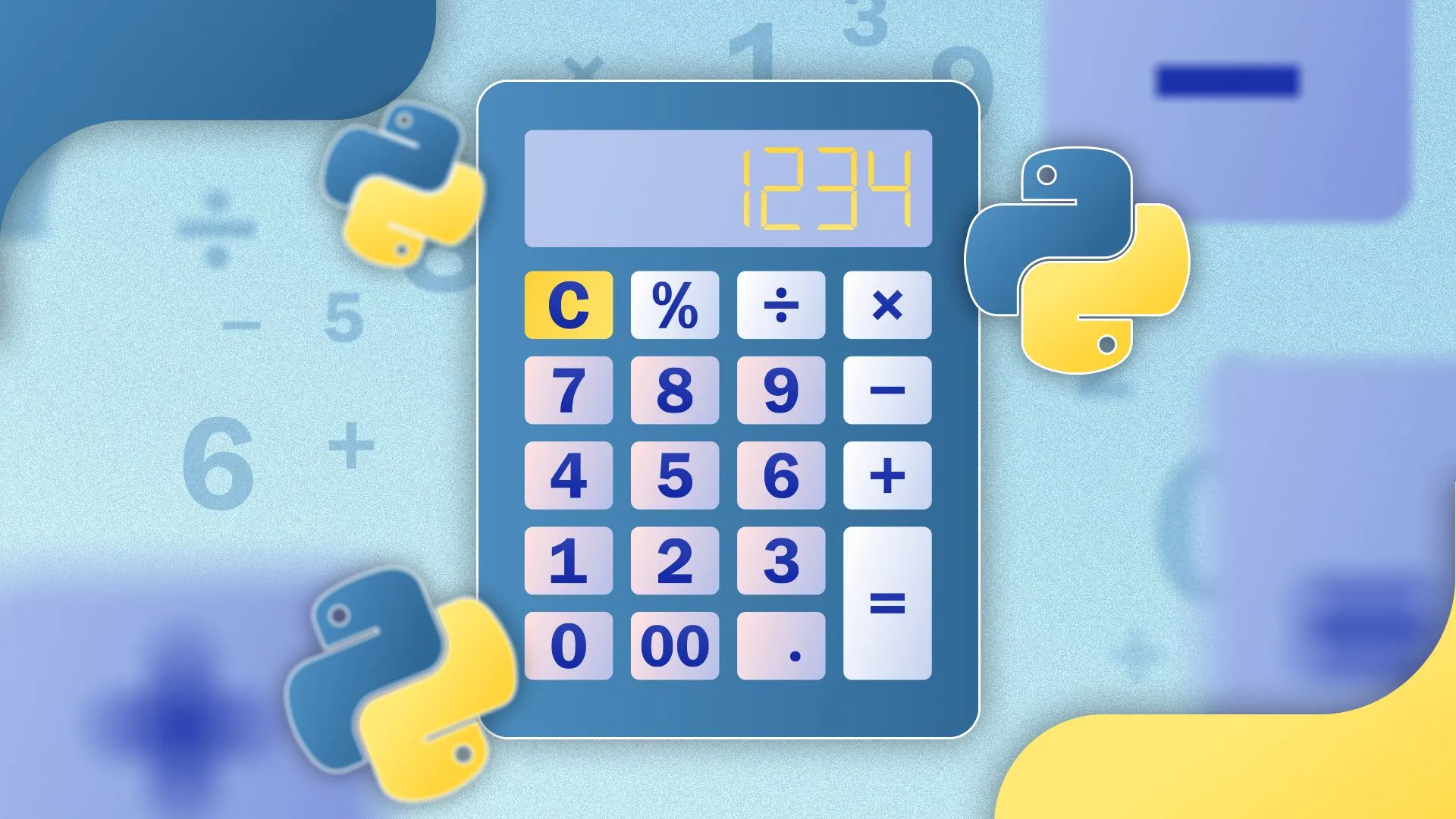 Hình ảnh biểu tượng máy tính và logo Python, minh họa Python như một công cụ tính toán hiệu quả
Hình ảnh biểu tượng máy tính và logo Python, minh họa Python như một công cụ tính toán hiệu quả
Mặc dù bạn có thể sử dụng Python cho các phép toán đơn giản, nhưng các thư viện của nó mới là yếu tố làm tăng sức mạnh thực sự. Bạn có thể sử dụng nhiều thư viện để giải quyết mọi thứ, từ thống kê đến giải tích, biến Python thành một công cụ không thể thiếu trong khoa học và kỹ thuật.
3. SageMath: Hệ Thống Đại Số Máy Tính Toàn Diện
Một trong những công cụ toán học dòng lệnh được yêu thích là SageMath. Nó được phát triển như một giải pháp mã nguồn mở thay thế cho các gói phần mềm độc quyền lớn như MATLAB và Mathematica, vốn được sử dụng rộng rãi trong giới học thuật và công nghiệp. SageMath đặc biệt hữu ích nếu bạn đang nghiên cứu toán học nâng cao hoặc muốn thử nghiệm một hệ thống tính toán mạnh mẽ.
SageMath được xây dựng dựa trên Python nhưng tích hợp nhiều dự án và thư viện mã nguồn mở khác, bao gồm cả một số công cụ được đề cập trong bài viết này.
SageMath là một hệ thống đại số máy tính (CAS), có nghĩa là nó hoạt động trên toán học ký hiệu tương tự như cách máy tính cầm tay hoạt động trên các con số. Nếu bạn lấy căn bậc hai, nó sẽ đánh giá nó một cách tượng trưng:
sqrt(42)Sage sẽ hiển thị sqrt(42) vì 42 không phải là số chính phương hoàn hảo. Nếu chúng ta lấy căn bậc hai của 180:
sqrt(180)Nó sẽ tự động tách 6 ra ngoài vì 6 bình phương là 36 và 36 * 5 là 180, vì vậy kết quả tượng trưng là 6 * sqrt(5).
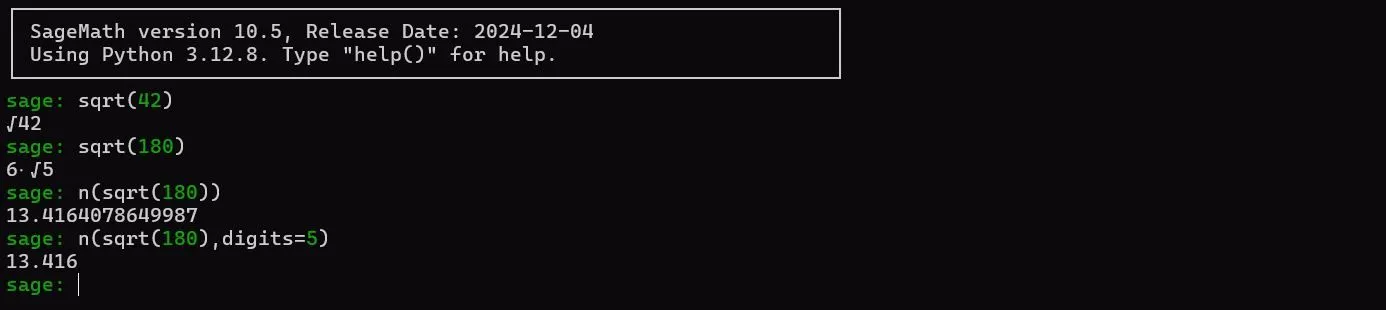 SageMath thực hiện tính toán căn bậc hai và hiển thị kết quả dưới dạng biểu tượng trên terminal
SageMath thực hiện tính toán căn bậc hai và hiển thị kết quả dưới dạng biểu tượng trên terminal
Bạn có thể nhận được giá trị xấp xỉ dạng thập phân tương tự như khi sử dụng máy tính khoa học với hàm n():
n(sqrt(180))Bạn cũng có thể chọn số chữ số chính xác mong muốn với tùy chọn digits:
n(sqrt(180),digits=5)Tất nhiên, bạn có thể muốn làm nhiều hơn là chỉ tính căn bậc hai.
Bạn có thể sử dụng SageMath như một máy tính thông thường giống như Python và Bash, nhưng nó còn cho phép bạn thực hiện những điều thú vị như giải phương trình. Để giải phương trình 5x + 3 = 15, hãy sử dụng hàm solve để giải cho x:
solve(5*x + 3 == 15,x)Sage sẽ trả về kết quả x = 12/5. Nó có vẻ ưa thích các phân số không tối giản.
Bạn cũng có thể giải phương trình bậc hai:
solve(2*x^2 + 3*x - 5,x) Giải các phương trình tuyến tính và bậc hai bằng SageMath trong cửa sổ terminal
Giải các phương trình tuyến tính và bậc hai bằng SageMath trong cửa sổ terminal
Các đa thức bậc cao hơn cũng hoạt động tương tự.
Hãy cùng giải một hệ phương trình tuyến tính. Bạn có thể sử dụng hàm solve, nhưng bạn sẽ phải viết đầy đủ các phương trình. Sử dụng ma trận giúp giảm thiểu việc gõ phím. Đây là cách bạn thực hiện điều đó trong SageMath. Ví dụ tôi ưa thích là ví dụ đầu tiên bạn thấy trên trang Wikipedia về hệ phương trình tuyến tính:
3x + 2y - z = 1
2x -2y + 4z = -2
-x + 1/2y - z = 0Chúng ta sẽ định nghĩa ma trận các hệ số bằng lệnh matrix:
A = matrix([[3,2,-1],[2,-2,4],[-1,1/2,-1]])Sau đó, chúng ta sẽ định nghĩa vector cột:
b = vector([1,-2,0])Và sau đó chúng ta sẽ giải nó:
A.solve_right(b) Sử dụng ma trận trong SageMath để giải hệ phương trình tuyến tính phức tạp trên terminal
Sử dụng ma trận trong SageMath để giải hệ phương trình tuyến tính phức tạp trên terminal
Còn rất nhiều điều nữa mà SageMath có thể làm được mà tôi không thể đề cập hết ở đây. Vì SageMath dựa trên Python, bạn có thể sử dụng các thư viện Python khác với một hệ thống đại số máy tính mạnh mẽ. Bạn có thể có tất cả các chức năng của một máy tính đồ họa miễn phí và trên một màn hình hiển thị tốt hơn nhiều.
4. Maxima: Hệ Thống Đại Số Máy Tính Cổ Điển Mạnh Mẽ
Maxima là một hệ thống đại số máy tính tương tự như SageMath. Nó dựa trên hệ thống Macsyma cũ hơn nhiều, có từ những năm 1960 tại MIT. Mặc dù Symbolics đã thương mại hóa Maxima vào những năm 1980, Bộ Năng lượng Hoa Kỳ đã cấp phép cho bản gốc để sử dụng trong học thuật và chính phủ.
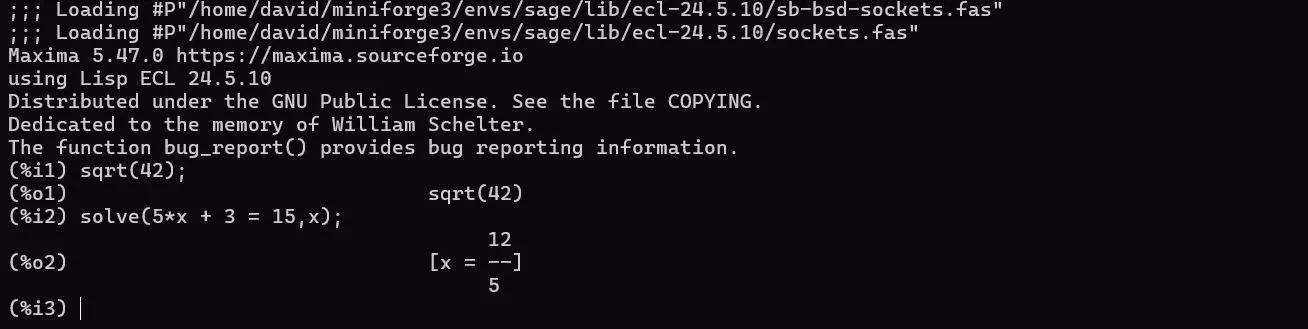 Phiên làm việc của Maxima trên terminal, minh họa khả năng tính toán đại số
Phiên làm việc của Maxima trên terminal, minh họa khả năng tính toán đại số
Phiên bản này cuối cùng đã được phát hành mã nguồn mở và đổi tên thành Maxima. Maxima có một lượng người dùng nhất định trong giới học thuật cho các tính toán toán học và khoa học. SageMath thậm chí còn sử dụng nó cho một số chức năng.
Các phép toán tương tự như SageMath. Các câu lệnh được kết thúc bằng dấu chấm phẩy, điều này có thể gây khó chịu nếu bạn quên.
Tính căn bậc hai của một số rất dễ dàng:
sqrt(4);Bạn cũng có thể giải phương trình với Maxima, tương tự như SageMath:
solve(5*x + 3 = 15,x);5. R: Ngôn Ngữ Chuẩn Cho Thống Kê và Khoa Học Dữ Liệu
R là một ngôn ngữ lập trình phổ biến cho phân tích thống kê và khoa học dữ liệu. Mặc dù có các chương trình giống như IDE đồ họa mà bạn có thể sử dụng, nhưng nó cũng hoạt động rất tốt trong terminal. Bạn có thể thực hiện các thống kê mô tả đơn giản như giá trị trung bình, trung vị và độ lệch chuẩn, rồi tiến tới hồi quy tuyến tính và các kiểm định thống kê như t-test, Chi-square và ANOVA.
Dưới đây là một vài thống kê mô tả đơn giản:
Hãy định nghĩa một tập dữ liệu nhỏ. Một danh sách trong R được gọi là một vector:
a <- c(10, 23, 45, 25)Hãy tính giá trị trung bình của vector a:
mean(a)Và trung vị:
median(a)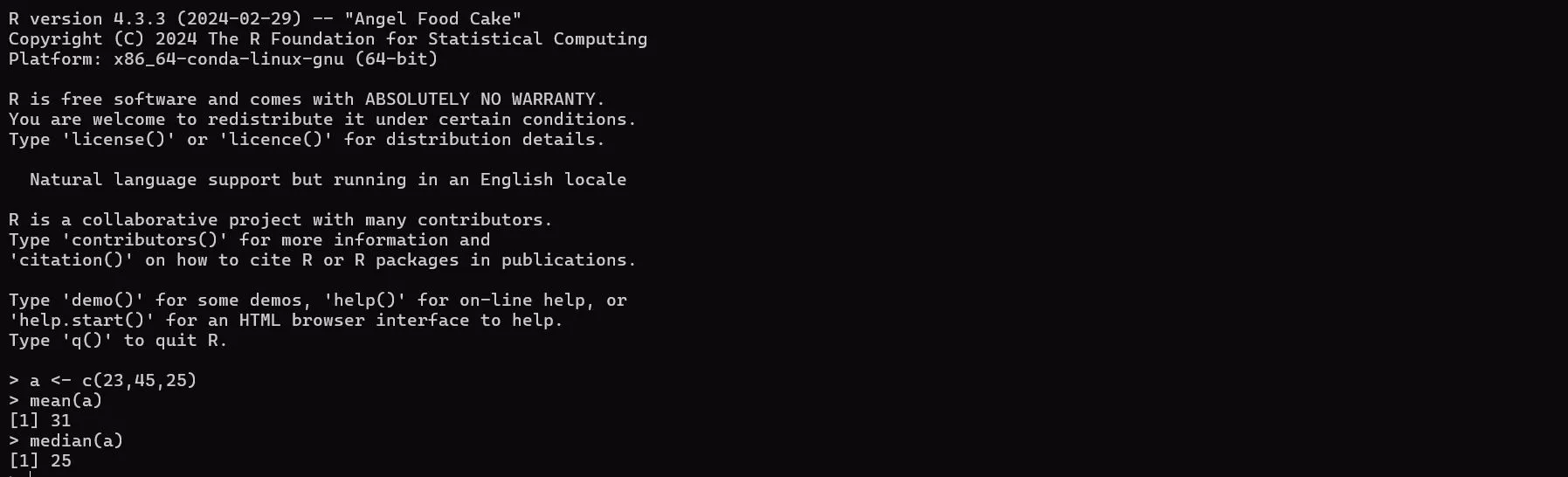 Tính toán giá trị trung bình và trung vị của một vector dữ liệu bằng ngôn ngữ R trong terminal
Tính toán giá trị trung bình và trung vị của một vector dữ liệu bằng ngôn ngữ R trong terminal
6. sc-im: Bảng Tính Năng Suất Ngay Trên Terminal
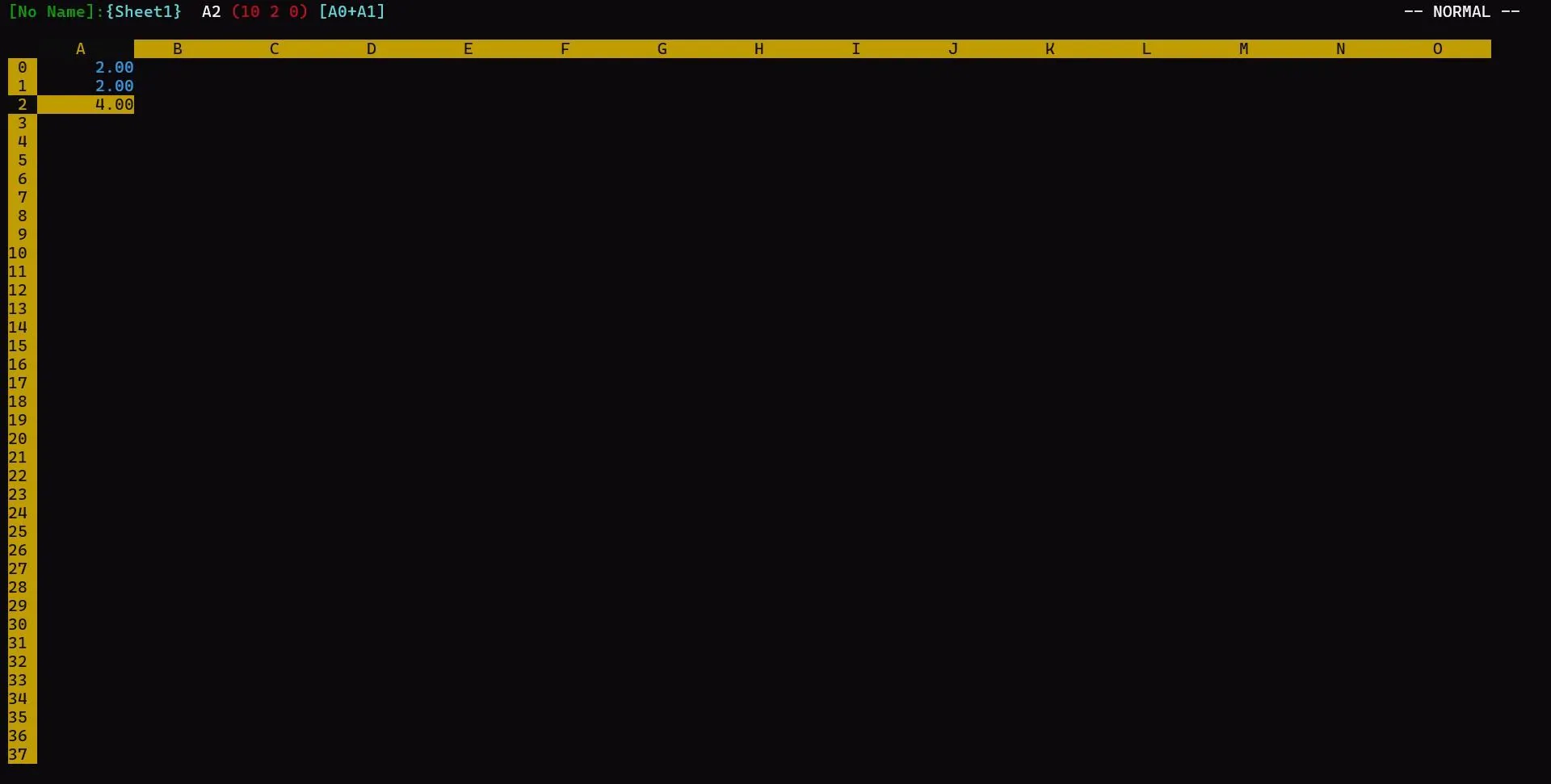 Giao diện bảng tính sc-im chạy trên terminal Linux, hiển thị các ô và công thức
Giao diện bảng tính sc-im chạy trên terminal Linux, hiển thị các ô và công thức
sc-im là một ứng dụng bảng tính chạy trong terminal. Nếu bạn đã từng sử dụng Lotus 1-2-3 vào những năm 80, giao diện có thể trông quen thuộc. Nó dựa trên sc gốc được phát triển bởi nhà tạo ra Java James Gosling. Mục tiêu của nó là thêm một loạt các cải tiến, tương tự như mối quan hệ của Vim với Vi.
Với sc-im, bạn có thể quay ngược thời gian và chạy các con số theo phong cách văn bản, tưởng tượng mình là một nhà giao dịch Phố Wall.
Bạn di chuyển qua sc-im tương tự như Vim. Để nhập một giá trị số, nhấn phím =.
Để tính tổng một chuỗi ô, bạn sử dụng hàm sum:
=sum(A0:A4)7. bc: Máy Tính Dòng Lệnh “Cổ Điển” và Trực Quan
 Các phép tính cơ bản được thực hiện bằng công cụ bc trên terminal Linux
Các phép tính cơ bản được thực hiện bằng công cụ bc trên terminal Linux
bc là một máy tính dòng lệnh viết tắt của “Basic Calculator”. Nó có tất cả các phép toán cơ bản mà bạn mong đợi trên một máy tính đơn giản nhưng không có cú pháp khó chịu của Bash. Giống như Bash, bc là một phần của dự án GNU.
Ngược lại với dc, bc hoạt động ở chế độ ký hiệu infix thông thường hơn. Ví dụ, 2 + 2 chỉ đơn giản là 2 + 2, theo cách mà hầu hết mọi người học toán ở trường.
8. dc: Máy Tính Dòng Lệnh RPN Với Cơ Chế Stack
 Công cụ dc thực hiện phép tính bằng ký hiệu Reverse Polish Notation (RPN) trên terminal
Công cụ dc thực hiện phép tính bằng ký hiệu Reverse Polish Notation (RPN) trên terminal
dc là một tiện ích Unix rất cũ, nhưng nó cũng có sẵn rộng rãi trên các hệ thống Linux hiện đại. Nó sử dụng một dạng nhập liệu gọi là Ký hiệu Ba Lan Ngược (Reverse Polish Notation – RPN), từng chiếm ưu thế trên các máy tính HP mà các nhà khoa học và kỹ sư vào những năm 1970 và 1980 sử dụng.
Điểm mấu chốt của RPN là stack (ngăn xếp). Bạn đẩy các con số vào stack như thể chúng là những chiếc đĩa lò xo trong một giếng cafeteria, và sau đó lấy chúng ra để thực hiện các phép toán. Để tính 23 + 45, bạn đẩy cả hai số vào stack, và toán tử + sẽ lấy chúng ra và đẩy kết quả trở lại stack.
Đây là cách nó trông trong terminal:
23 45 +Bạn sử dụng lệnh p để in kết quả ra terminal.
9. Qalculate!/Qalc: Máy Tính Đa Năng Với Tính Năng Nâng Cao
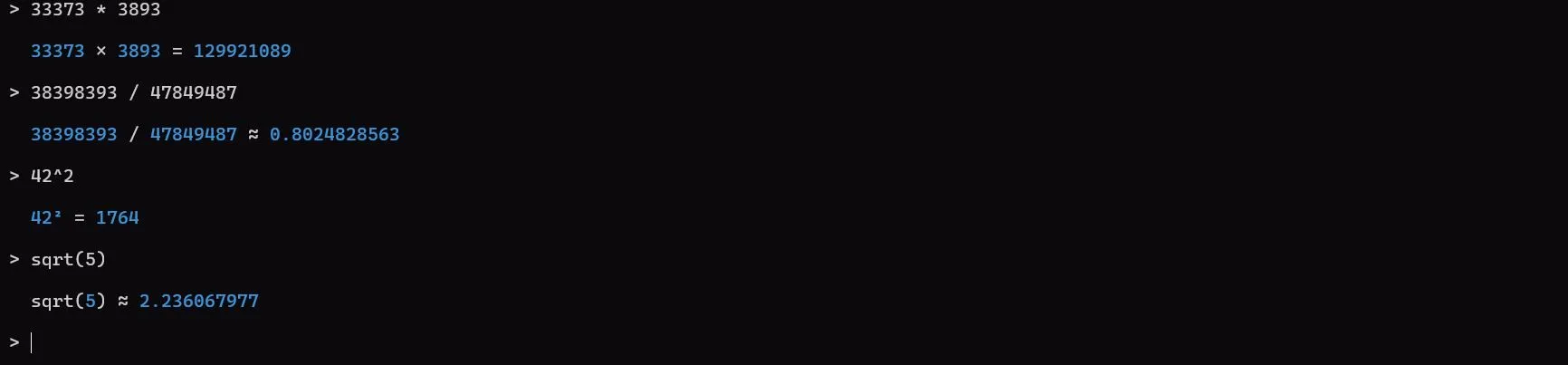 Ví dụ về các phép tính được thực hiện bằng qalc, phiên bản dòng lệnh của Qalculate!
Ví dụ về các phép tính được thực hiện bằng qalc, phiên bản dòng lệnh của Qalculate!
Qalculate! nổi tiếng là một máy tính mạnh mẽ với nhiều tùy chọn toán học nâng cao, nhưng nó cũng có một biến thể dòng lệnh, được gọi là qalc. Tất cả các phép toán tiêu chuẩn đều có sẵn, nhưng nó cũng có một số phép toán mạnh mẽ tương tự như những gì tôi đã trình bày trong các chương trình CAS khác, bao gồm cả giải tích.
Tôi thích cách nó làm nổi bật các kết quả trong terminal bằng màu sắc. Tôi nghĩ đó là một điểm nhấn đẹp mắt và làm cho kết quả nổi bật trên màn hình.
Nếu bạn là một người thực sự đam mê máy tính, bạn thậm chí có thể đặt nó ở chế độ RPN giống như bc. Danh sách các tính năng của Qalculate! là giấc mơ của những người yêu toán học và khoa học.
10. GNU Octave: MATLAB Miễn Phí Trên Terminal
GNU Octave là một bản sao mã nguồn mở của MATLAB. Nó được thiết kế để làm việc với các ma trận và vector của đại số tuyến tính, vốn được sử dụng rộng rãi trong tất cả các loại tính toán khoa học và kỹ thuật. Bạn có thể sở hữu sức mạnh tương tự mà không phải trả phí bản quyền đắt đỏ.
Dưới đây là cùng một hệ phương trình mà chúng ta đã giải trước đó, được giải theo phong cách Octave bằng cách nhân ma trận nghịch đảo với vector cột:
A = [3 2 -1; 2 -2 4; -1 1/2 -1]
b = [1; -2; 0;]
A b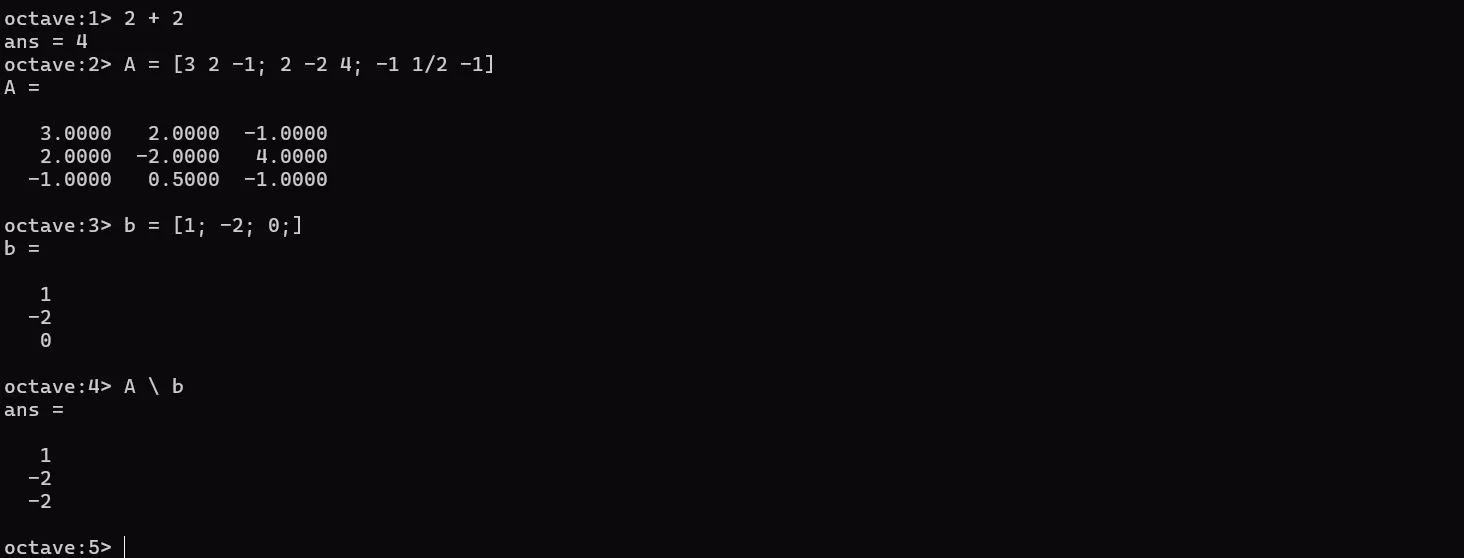 Giải hệ phương trình tuyến tính bằng ma trận trong phiên GNU Octave trên terminal
Giải hệ phương trình tuyến tính bằng ma trận trong phiên GNU Octave trên terminal
Octave cung cấp một môi trường mạnh mẽ cho các phép tính số học, đặc biệt là với ma trận, làm cho nó trở thành một công cụ không thể thiếu cho các kỹ sư và nhà nghiên cứu.
Kết Luận
Từ những phép toán số học cơ bản trong Bash shell đến các hệ thống đại số máy tính mạnh mẽ như SageMath và Maxima, hay các công cụ chuyên biệt cho thống kê như R và đại số tuyến tính như GNU Octave, Linux terminal thực sự là một kho tàng giải pháp cho mọi nhu cầu tính toán. Các tiện ích như bc, dc, sc-im và qalc bổ sung thêm sự linh hoạt, giúp người dùng có thể lựa chọn công cụ phù hợp nhất với phong cách làm việc và độ phức tạp của bài toán.
Việc làm chủ các công cụ này không chỉ giúp bạn giải quyết các vấn đề toán học một cách hiệu quả mà còn mở ra cánh cửa đến một phương pháp làm việc năng suất hơn trong môi trường dòng lệnh. Đừng ngần ngại thử nghiệm từng công cụ và khám phá tiềm năng to lớn mà Linux terminal mang lại cho công việc hàng ngày của bạn.
Hãy chia sẻ ý kiến của bạn về những công cụ tính toán yêu thích trên terminal hoặc khám phá thêm các thủ thuật và hướng dẫn công nghệ khác tại tincongnghemoi.com!